XP电脑上网时总是弹出“实时调试”窗口怎么办
最近,有一些XP系统的用户反映自己上网的时候,系统总是会弹出“实时调试”窗口,非常之烦。大多数用户遇到这个情况,都会选择不调试点击关闭,但是如果我们不解决的话,下次还会出现弹出这样的窗口。接下来,小编就向大家介绍XP电脑上网时总是弹出“实时调试”窗口的解决方法。
系统推荐:深度技术XP系统
方法如下:
1、首先我们需要打开自己平时上网的浏览器,在打开的窗口看到菜单栏点击里面的“工具”选项,接着选择打开“Internet选项”;
2、在新打开的窗口中点击却换‘高级’选项卡;
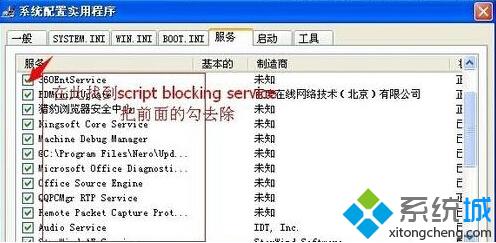
3、我们拉动滚动条,然后在“禁用脚本调试(Internet Explorer)”和“禁用脚本调试(其它)”进行勾选,然后在点击确定;
4、普通情况下这样设置就可以解决这个问题了,要是大家在使用的过程中还是出现这样的情况的话,我们就点击打开我们的运行选项,然后输入命令msconfig,打开系统配置实用程序进行设置;
5、我们点击“服务”选项看到“script blocking service”选中,把勾去掉然后重新启动电脑即可。
以上就是XP系统电脑上网时总是弹出“实时调试”窗口的解决方法了。
相关教程:xp 定时弹出框网上测试网速xp关机时弹出的窗口win7声卡怎么调试xp系统无法上网我告诉你msdn版权声明:以上内容作者已申请原创保护,未经允许不得转载,侵权必究!授权事宜、对本内容有异议或投诉,敬请联系网站管理员,我们将尽快回复您,谢谢合作!










